WAV a MP3: Mejores Convertidores y Consejos de Expertos
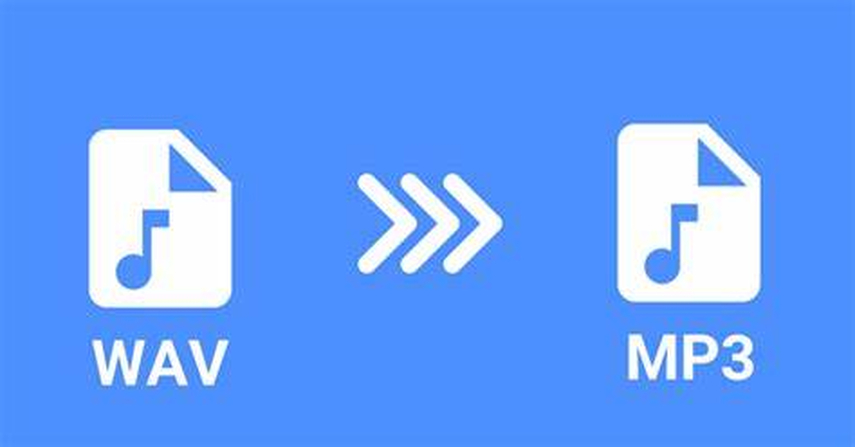
En el ámbito del audio digital, a menudo surge la necesidad de convertir formatos de archivo para diversos fines. Una tarea de conversión habitual es convertir archivos WAV en MP3. WAV (Waveform Audio File Format) y MP3 (MPEG Audio Layer-3) son formatos de archivo de audio muy populares, cada uno con sus propias ventajas y casos de uso. Los archivos WAV son conocidos por su audio de alta calidad, a menudo utilizado en entornos profesionales, mientras que los MP3 están más comprimidos, lo que los hace ideales para el streaming y el almacenamiento en línea. Si eres músico, podcaster o simplemente alguien que quiere ahorrar espacio en su dispositivo, saber cómo convertir WAV a MP3 de forma eficiente es esencial. En esta guía definitiva, exploraremos los mejores programas de conversión de WAV a MP3 y consejos de expertos para llevar a cabo esta tarea sin problemas.
Parte 1. Qué son los formatos WAV y MP3
WAV: WAV es un formato de audio sin comprimir comúnmente utilizado en la producción de audio profesional. Almacena los datos de audio en un formato sin procesar y sin pérdidas, conservando todos los detalles del audio original. Los archivos WAV son conocidos por su alta fidelidad y precisión, lo que los hace ideales para la grabación, edición y masterización de audio.
MP3: MP3 es un formato de audio comprimido diseñado para reducir el tamaño del archivo sin sacrificar significativamente la calidad del audio. Consigue la compresión eliminando ciertas frecuencias de audio y detalles que son menos perceptibles para el oído humano. Los archivos MP3 se utilizan ampliamente para la distribución en línea, el streaming y el almacenamiento debido a su menor tamaño y compatibilidad con diversos dispositivos y plataformas.
Diferencia entre WAV y MP3:
La diferencia clave entre WAV y MP3 radica en sus métodos de compresión. Los archivos WAV no están comprimidos, por lo que conservan todos los datos de audio originales sin pérdida, lo que los hace más grandes pero ofrecen una alta fidelidad. Por el contrario, los archivos MP3 utilizan compresión con pérdida, sacrificando parte de la calidad de audio a cambio de archivos de menor tamaño, adecuados para la distribución en línea y la reproducción a través de diversos dispositivos y plataformas.
Beneficios de convertir WAV a MP3
- Tamaño de archivo reducido
- Mayor compatibilidad con múltiples dispositivos y plataformas
- Streaming y descargas más rápidos
- Uso eficiente del espacio de almacenamiento
Parte 2. Cómo convertir WAV a MP3
1. HitPaw Video Converter
HitPaw Video Converter destaca como la principal opción para la conversión de formatos sin problemas, ofreciendo una eficiencia y versatilidad sin precedentes. Con su interfaz fácil de usar y sus sólidas funciones, HitPaw Video Converter permite a los usuarios convertir sin esfuerzo archivos de audio de formato WAV a MP3 con sólo unos clics. Tanto si eres un ingeniero de audio profesional como un usuario ocasional, este software te ofrece una experiencia sin complicaciones, garantizando siempre resultados de alta calidad. Despídete de los problemas de compatibilidad y de los largos procesos de conversión: HitPaw Video Converter convierte WAV a mp3 y agiliza el proceso de conversión de WAV a MP3, proporcionando una comodidad y una satisfacción inigualables.
Tutorial de Video: Cómo Convertir WAV A MP3 Offline Sin Perder Calidad
Características
- Convierte varios formatos de foto y vídeo sin esfuerzo.
- Descarga vídeos de más de 10.000 sitios web con facilidad.
- Convierte de WAV a MP3 sin esfuerzo.
- Captura música de plataformas de renombre sin esfuerzo.
- Edita vídeos de forma eficaz con un completo conjunto de herramientas.
- Accede a utilidades populares como compresores de imagen, grabación de pantalla y mucho más.
- Transforma vídeos 2D en experiencias 3D envolventes sin problemas.
- Disfruta de un completo conjunto de funciones que lo convierten en una solución integral para todas las necesidades de procesamiento de vídeo.
Aquí tienes los pasos para convertir archivos WAV a MP3 con HitPaw Video Converter:
Paso 1. Abre el software HitPaw Video Converter y selecciona "Añadir audio" en la esquina superior izquierda de la interfaz principal. Alternativamente, puedes arrastrar y soltar el archivo WAV en el tablero de conversión.

Paso 2. Haz clic en el triángulo invertido de la parte inferior derecha del archivo WAV importado. A continuación, selecciona "MP3" en la lista de formatos de salida de la pestaña Audio.

También puedes hacer clic en el icono de edición para ajustar parámetros de formato como el codificador, la frecuencia de muestreo y la velocidad de bits, si es necesario.

Paso 3. Una vez que hayas seleccionado MP3 como formato de salida y ajustado los parámetros (si es necesario), haz clic en el botón "Convertir". Esto iniciará el proceso de conversión de WAV a MP3 con calidad sin pérdidas.

Paso 4.Una vez finalizada la conversión, dirígete a la pestaña "Convertido" del menú superior. Aquí verás el archivo MP3 convertido. Haz clic en "Abrir carpeta" para localizar y acceder al archivo MP3 convertido en tu ordenador.

2. Windows Media Player
En el mundo del audio digital, no faltan formatos de archivo únicos con los que crear y compartir música. En un nivel sencillo, un método de compresión reduce la fidelidad del audio para garantizar que el tamaño del archivo de una determinada pieza musical siga siendo pequeño y manejable. Teniendo esto en cuenta, aprender a convertir WAV a formato MP3 con programas populares como Windows Media Player te garantiza que podrás compartir tu música favorita en cualquier momento.
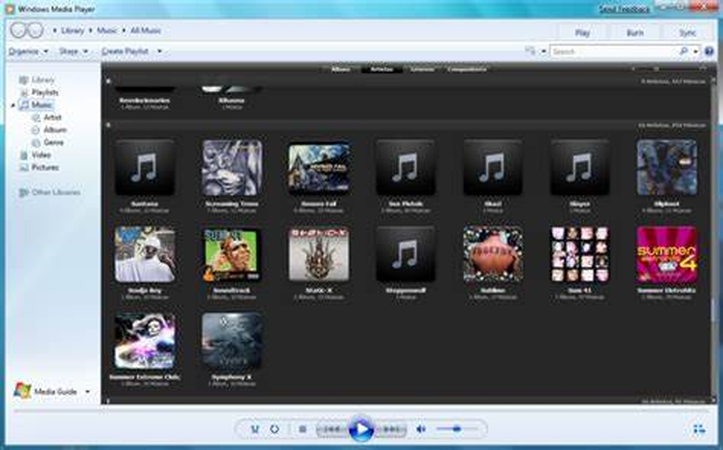
Pasos
Utilizando Windows Media Player, convertir WAV a MP3 se puede lograr en tan sólo unos sencillos pasos.
Paso 1. En primer lugar, debes importar un archivo WAV a la biblioteca del Reproductor de Windows Media haciendo clic y arrastrando la pista a la sección Biblioteca del software.
Paso 2. Una vez importada la pista, puedes convertirla como mejor te parezca. Para convertir un archivo WAV concreto al formato MP3, ve al menú "Opciones", selecciona la pestaña "Configuración de ripeo" y mueve el cursor a la pestaña "Formato".
Paso 3. Cuando se despliegue el menú Formato, selecciona MP3 en el menú. Finaliza los cambios haciendo clic en "Aplicar".
Paso 4. Cuando esto haya terminado, puedes seleccionar el archivo WAV y pulsar el botón "Rip". Este proceso convierte efectivamente el archivo WAV en un archivo MP3 en la carpeta de destino que selecciones.
3. CloudConvert
CloudConvert es una versátil plataforma de conversión de archivos en línea, experta en transformar una miríada de tipos de archivos sin esfuerzo. Gracias a su interfaz intuitiva y a su sólida funcionalidad, los usuarios pueden convertir sin problemas WAV a formato MP3, entre otras conversiones. Gracias a su comodidad y eficacia, CloudConvert es compatible con una amplia gama de formatos de archivo, lo que la convierte en una herramienta indispensable para particulares y empresas que buscan conversiones de archivos rápidas y fiables adaptadas a sus necesidades.
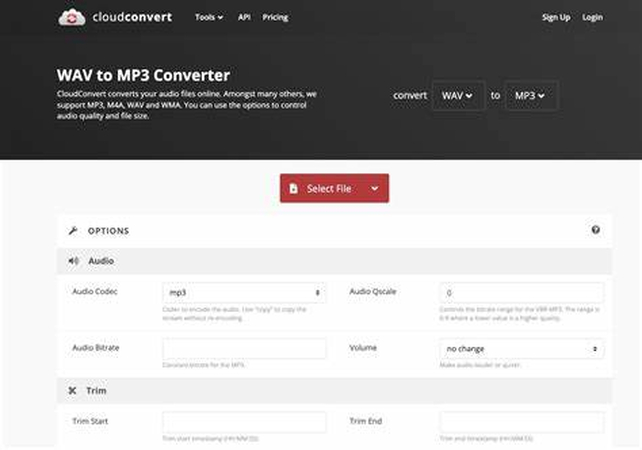
Pasos
Convertir WAV a MP3 es muy fácil siguiendo estos pasos:
1. Visita el sitio web de CloudConvert e inicia sesión en tu cuenta.
2. Haz clic en "Seleccionar archivos" para cargar tu archivo WAV.
3. Elige "MP3" como formato de salida.
4. Personaliza los ajustes adicionales si es necesario, como la velocidad de bits o la calidad de audio.
5. Haz clic en "Iniciar conversión" y espera a que se complete el proceso. Descarga el archivo MP3 convertido una vez que esté listo.
4. Convertio
Convertio es una plataforma de conversión de archivos en línea fácil de usar, especializada en convertir sin esfuerzo una amplia gama de formatos de archivo. Gracias a su intuitiva interfaz, los usuarios pueden transformar sin problemas archivos WAV en formato MP3 y viceversa, entre otras conversiones. Convertio simplifica el proceso de conversión y garantiza resultados rápidos y adaptados a las necesidades individuales. Ya sea para uso personal o profesional, Convertio ofrece una solución fiable para convertir WAV a MP3 y mucho más.
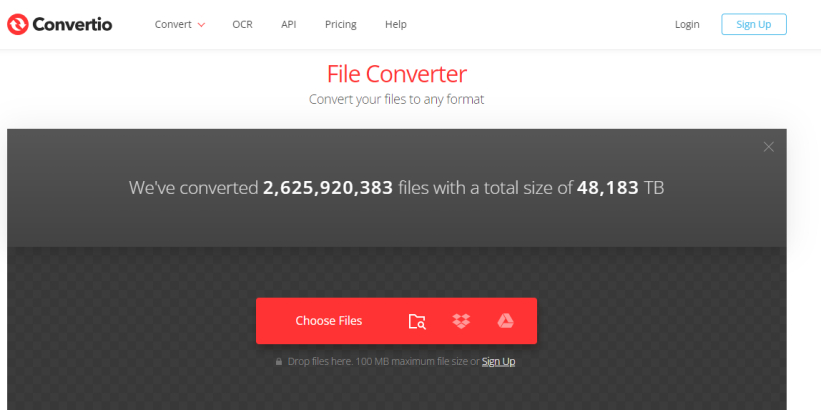
Pasos
Aquí tienes cómo convertir un archivo WAV a MP3 usando Convertio:
1. Accede a la web de Convertio y selecciona "Elegir Archivos" para subir tu archivo WAV.
2. Una vez subido, elige "MP3" como formato de salida deseado.
3. Personaliza los ajustes si es necesario, como el bitrate o la calidad de audio.
4. Haz clic en "Convertir" para iniciar el proceso de conversión.
5. Después de la conversión, descarga el archivo MP3 en tu dispositivo.
5. Riverside
Riverside es una versátil plataforma en línea adaptada para la conversión de archivos de audio, que ofrece varios formatos, incluido WAV a MP3. Con su interfaz de fácil manejo, Riverside simplifica el proceso de conversión, garantizando eficacia y comodidad. Los usuarios pueden subir sin esfuerzo sus archivos WAV y convertirlos a formato MP3 con sólo unos clics. Tanto para proyectos personales como para necesidades profesionales, Riverside ofrece una solución fiable para convertir WAV a MP3 sin problemas y con rapidez.
PasosRiverside convierte .wav a .mp3 siguiendo estos pasos:
1. Navega a la página web de Riverside y accede a la herramienta de conversión de audio.
2. Sube tu archivo WAV haciendo clic en el botón designado.
3. Selecciona "MP3" como formato de salida deseado para la conversión.
4. Personaliza cualquier ajuste adicional como la tasa de bits o la calidad de audio, si es necesario.
5. Inicia el proceso de conversión y descarga el archivo MP3 una vez finalizado.
Parte 3. Preguntas frecuentes sobre cómo convertir un archivo WAV a MP3
P1. ¿Hay que convertir WAV a MP3?
R1. Convertir WAV a MP3 puede ser beneficioso para ahorrar espacio de almacenamiento y mejorar la compatibilidad. Los archivos MP3 están comprimidos, por lo que son más pequeños y más fáciles de compartir o transmitir por Internet.
P2. ¿Es MP3 de mayor calidad que WAV?
R2. No, MP3 es un formato de audio comprimido, mientras que WAV no está comprimido. WAV suele conservar una mayor calidad de audio porque preserva todos los datos de audio originales sin pérdida alguna. Sin embargo, MP3 ofrece un buen equilibrio entre calidad y tamaño de archivo a efectos prácticos.
P3. ¿Es FLAC mejor que WAV?
R3. En términos de calidad de audio, FLAC (Free Lossless Audio Codec) se considera mejor que WAV porque es un formato de compresión sin pérdidas. FLAC conserva toda la calidad del audio original a la vez que reduce el tamaño del archivo, mientras que los archivos WAV no están comprimidos y son más grandes. Sin embargo, la elección entre FLAC y WAV depende de preferencias y necesidades concretas.
Parte 4. Conclusión
En conclusión, la conversión de WAV a MP3 se simplifica con las mejores herramientas y los conocimientos de los expertos que se ofrecen en esta guía. Ya sea para optimizar el almacenamiento o garantizar la compatibilidad, dominar este proceso es esencial. Para una solución eficaz y versátil, considera HitPaw Video Converter. Gracias a su interfaz intuitiva y sus sólidas funciones, agiliza las conversiones sin esfuerzo. Aprovecha el poder de convertir WAV a MP3 sin problemas y eleva tu experiencia de audio con HitPaw Video Converter hoy mismo.






 HitPaw VikPea
HitPaw VikPea HitPaw FotorPea
HitPaw FotorPea HitPaw VoicePea
HitPaw VoicePea



Compartir este artículo:
Valorar este producto:
Juan Mario
Redactor jefe
Trabajo como autónomo desde hace más de cinco años. Siempre me impresiona encontrar cosas nuevas y los últimos conocimientos. Creo que la vida no tiene límites, pero yo no los conozco.
Más ArtículosDejar un comentario
Introduce tu opinión sobre los artículos de HitPaw